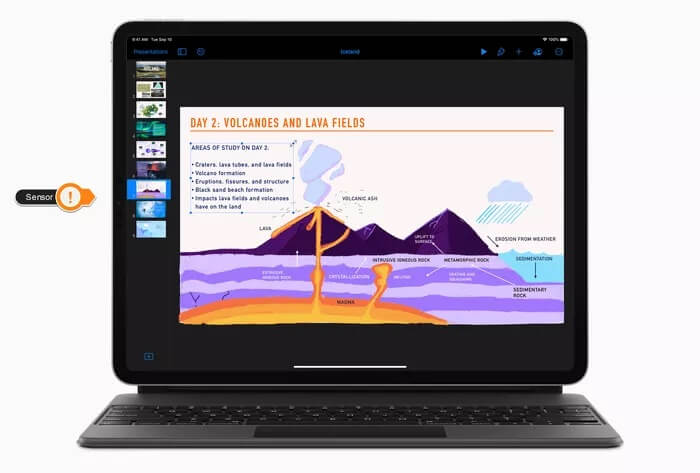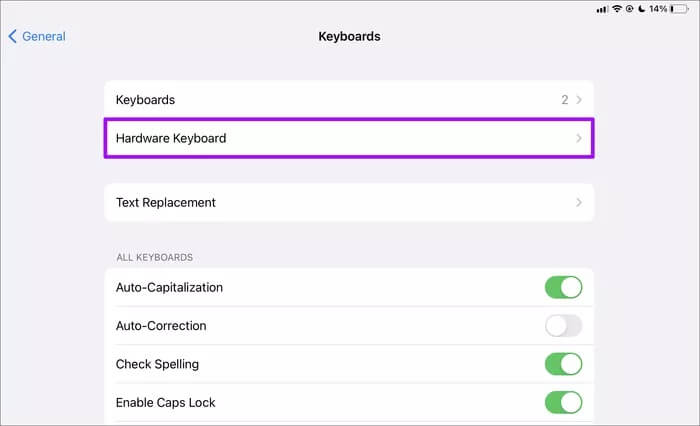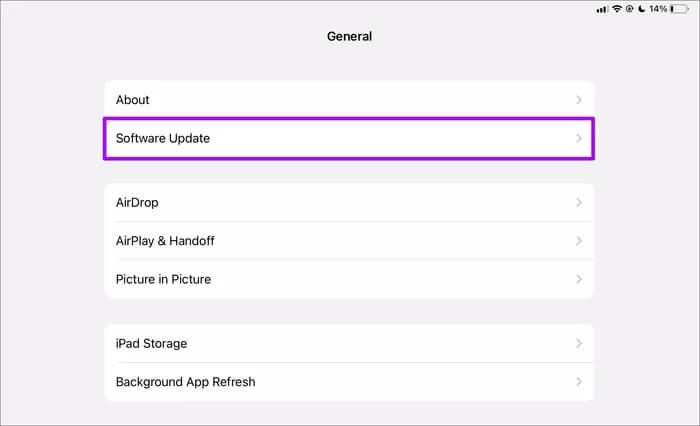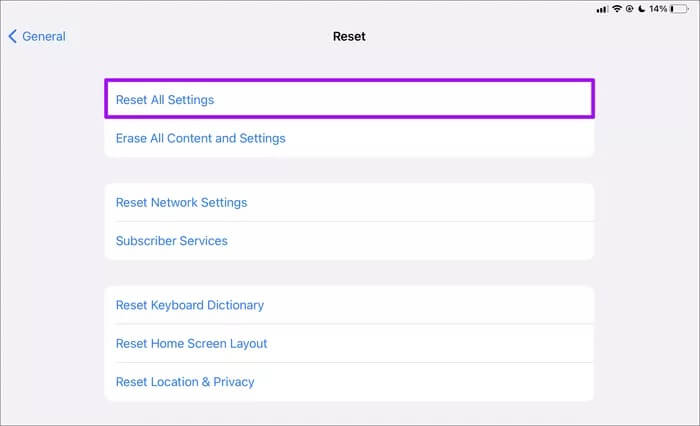Comment réparer le problème de rétroéclairage du clavier Magic
Vous pouvez coupler l'Apple iPad Pro ou iPad Air avec le Magic Keyboard avec Trackpad pour profiter d'une configuration confortable de type bureau. Avec cela, vous pouvez vraiment profiter de Excellente prise en charge du clavier et de la souris iPadOS. Mais un point sensible est le rétroéclairage magique du clavier. Parfois, le rétroéclairage peut fonctionner de manière non conventionnelle et pas ce à quoi vous vous attendez.
Par exemple, le rétroéclairage du Magic Keyboard peut ne pas s'ajuster correctement aux niveaux de lumière ambiante. Ou il peut ne pas s'éteindre à côté de l'iPad et finir par vider sa batterie. Les correctifs suivants devraient vous aider à résoudre ces problèmes.
Détection du capteur de lumière ambiante
Le rétroéclairage du Magic Keyboard change automatiquement de luminosité en fonction du niveau d'éclairage ambiant. Dans les endroits sombres, l'intensité du rétroéclairage augmente, et vice versa. Cependant, Magic Keyboard ne possède pas son propre capteur de lumière ambiante. Au lieu de cela, il utilise l'appareil sur l'iPad.
Si la luminosité du rétroéclairage ne change pas automatiquement en fonction de la lumière ambiante, il y a probablement quelque chose qui recouvre le capteur de lumière de votre iPad. Dans ce cas, la luminosité de l'écran sur iPad peut également ne pas s'ajuster automatiquement.
Le capteur de lumière ambiante est situé sur le dessus de l'iPad en mode portrait ou sur le côté qui a le bouton Power / Top. Il est généralement à votre gauche lorsque vous utilisez l'appareil en mode paysage avec Magic Keyboard. Si quelque chose bloque le capteur de la source lumineuse, pensez à le garder à l'écart.
Ajuster manuellement la luminosité
Si rien ne couvre le capteur de lumière ambiante de l'iPad, essayez de régler manuellement la luminosité du rétroéclairage. Cependant, iPadOS rend cela inutilement compliqué et vous oblige à plonger profondément dans l'application Paramètres. Les étapes suivantes devraient vous montrer comment procéder.
Étape 1: Ouvrir une application Paramètres Sur l'iPad.
Étape 2: Sélectionner Public Sur la barre latérale.
Étape 3: Clique sur Clavier.
Étape 4: Clique sur Clavier matériel.
Étape 5: Utilisez la barre de défilement fournie Diminuer la luminosité du clavier Pour régler la luminosité du rétroéclairage du Magic Keyboard. Déplacez-le vers la gauche pour diminuer l'intensité du rétroéclairage ou vers la droite pour augmenter l'intensité.
Retirez MAGIC KEYBOARD et forcez le redémarrage
Le rétroéclairage de votre Magic Keyboard devrait s'éteindre automatiquement lorsque votre iPad est verrouillé (ou lorsqu'il se verrouille automatiquement tout seul). Sinon, le rétroéclairage du Magic Keyboard pourrait finir par épuiser la batterie inutilement. Le redémarrage de votre iPad peut aider à résoudre ce problème.
Il est préférable de déconnecter l'iPad Pro ou l'iPad Air du Magic Keyboard avant de démarrer un redémarrage forcé. Une fois terminé, appuyez et relâchez rapidement le bouton d'augmentation du volume. Puis appuyez et relâchez rapidement le bouton de réduction du volume. Suivez en appuyant sur le bouton du haut et en le maintenant enfoncé jusqu'à ce que vous voyiez le logo Apple sur l'écran.
Après avoir forcé le redémarrage de votre iPad, entrez le code d'accès de l'appareil pour accéder à l'écran d'accueil. Après cela, redémarrez votre iPad sur Magic Keyboard et vérifiez si cela aide.
Mise à jour IPADOS
Les problèmes de rétroéclairage du Magic Keyboard sont dus à Lorsque l'extension a été publiée. Apple a depuis publié des mises à jour pour y remédier. Si vous utilisez toujours iPadOS 13.4, par exemple, envisagez de passer à iPadOS 14 ou version ultérieure. Même si vous utilisez une version relativement plus récente d'iPadOS, il est préférable d'appliquer les dernières mises à jour d'iPadOS, car elles peuvent résoudre les problèmes de rétroéclairage récurrents sur le Magic Keyboard.
Étape 1: Ouvrir une application Paramètres Sur l'iPad.
Étape 2: Sélectionner Public.
Étape 3: Clique sur Mise à jour du logiciel.
Étape 4: Si vous voyez une mise à jour répertoriée, appuyez sur Téléchargez et installez pour l'appliquer.
Effacer tous les paramètres
Si vous continuez à expérimenter la fonction de rétroéclairage clignotant du Magic Keyboard avec le trackpad, essayez Réinitialiser les paramètres de l'iPad. Cela devrait aider à supprimer tous les paramètres corrompus qui empêchent Magic Keyboard de fonctionner normalement.
La réinitialisation des paramètres ne supprime pas les applications, les documents ou les photos de votre iPad. Mais, cela rétablira les paramètres généraux et les paramètres de confidentialité, y compris un tas d'autres, à leurs valeurs par défaut, vous devrez donc passer du temps à définir vos préférences à partir de zéro par la suite.
Étape 1: aDéconnectez l'iPad du Clavier magique.
Étape 2: Ouvrir une application Paramètres.
Étape 3: Sélectionner Général
Étape 4: Clique sur Réinitialiser
Étape 5: Clique sur Réinitialiser tous les réglages.
Étape 6: Saisissez le code d'accès de l'appareil et appuyez sur Réinitialiser pour confirmer.
Après avoir effectué la réinitialisation, reconnectez votre iPad au Magic Keyboard et vérifiez si le rétroéclairage fonctionne sans problème.
Plus de problèmes de rétroéclairage
Nous espérons que nos solutions pourront vous aider à profiter du rétroéclairage Magic Keyboard. Si vous rencontrez toujours des problèmes avec le rétroéclairage du Magic Keyboard et qu'aucune des corrections d'aide n'a été corrigée, vous devriez Apportez-le à l'Apple Store le plus proche Ou Genius Bar. Vous pourriez être confronté à une erreur matérielle impossible à résoudre vous-même.